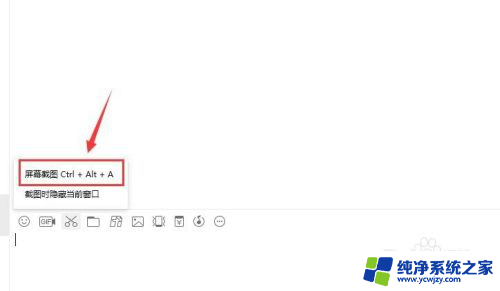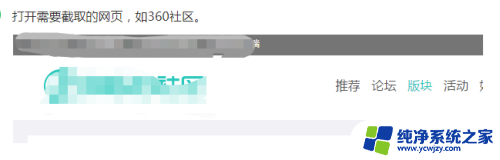电脑截图去哪里了 如何查看电脑的截屏
更新时间:2024-02-14 14:50:34作者:xiaoliu
在我们日常使用电脑的过程中,经常会遇到需要截图保存的情况,有时我们可能会遇到电脑截图不见了的尴尬情况,不知道该如何查看之前保存的截屏。当我们遇到电脑截图不见的问题时,应该如何解决呢?本文将介绍几种方法,帮助我们快速找回电脑截图,让我们的工作变得更加高效便捷。
方法如下:
1.点击电脑桌面左下角的开始图标后,点击【设置】。
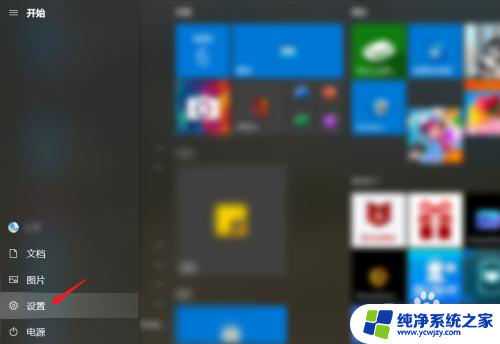
2.点击【游戏】。
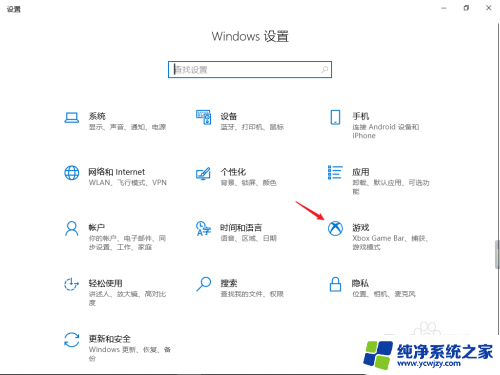
3.点击【屏幕截屏】。
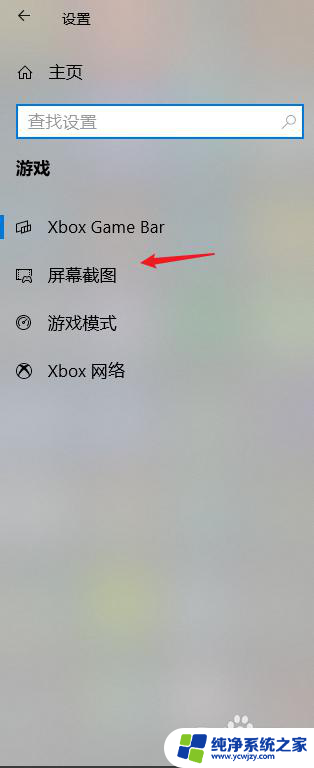
4.在屏幕截屏页面的【将屏幕截屏和游戏截图保存至】后方即是电脑截屏保存地址,点击【打开文件夹】即可查看屏幕截屏。
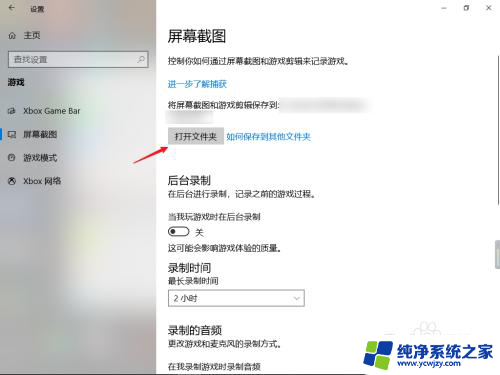
以上就是电脑截图去哪里了的全部内容,如果有任何疑问,请参考小编提供的步骤进行操作,希望这对大家有所帮助。